Undervolting é pertinente para impedir o superaquecimento do PC
- As atividades da GPU podem ficar altas e consumir muita energia do sistema, causando o superaquecimento do PC.
- A subtensão da GPU reduzirá a tensão operacional que sua placa gráfica usa.
- Os melhores softwares para undervolt são MSI Afterburner e AMD Radeon Software: Adrenalin Edition.

xINSTALE CLICANDO NO ARQUIVO PARA DOWNLOAD
Este software manterá seus drivers em funcionamento, mantendo-o protegido contra erros comuns de computador e falhas de hardware. Verifique todos os seus drivers agora em 3 etapas fáceis:
- Baixar DriverFix (arquivo de download verificado).
- Clique Inicia escaneamento para encontrar todos os drivers problemáticos.
- Clique Atualizar Drivers para obter novas versões e evitar mau funcionamento do sistema.
- DriverFix foi baixado por 0 leitores deste mês.
O PC gera calor e ruído diretamente proporcional à tensão fornecida. Portanto, se o seu sistema estiver muito quente ou fazendo barulho com os ventiladores, você precisará ajustar sua GPU. Portanto, este artigo discutirá maneiras de subvoltar uma GPU no PC.
Além disso, recomendamos que você verifique nosso guia sobre como fazer underclock com segurança em sua GPU para diminuir seu desempenho.
Por que devo fazer undervolt em uma GPU?
Cada operação de GPU no sistema consome alguma quantidade de energia e, por sua vez, eles dissipar como calor que pode afetar significativamente o sistema. Esta é a razão pela qual recomendamos que você subvolte a GPU.
No entanto, subvolcionar uma GPU (Graphics Processing Unit) significa diminuir ou reduzir a tensão operacional que sua placa gráfica ou placa de vídeo tem acesso. Embora tenha alguns benefícios:
- O undervolting da GPU minimiza o consumo de energia e a temperatura de carga reduzindo a voltagem.
- Quando você subvolta seu processador gráfico, ele funciona sem gerar calor excessivo e diminui a pressão nas fases de energia da GPU. Além disso, reduz a saída de tensão para a GPU na velocidade de clock máxima constante.
- Além disso, o undervolting mantém Estabilidade e longevidade da GPU em placas-mãe de baixo custo, não sobrecarregando a GPU. Além disso, reduz o ruído do ventilador em seu PC.
Dica de especialista:
PATROCINADAS
Alguns problemas do PC são difíceis de resolver, especialmente quando se trata de repositórios corrompidos ou arquivos ausentes do Windows. Se você estiver tendo problemas para corrigir um erro, seu sistema pode estar parcialmente quebrado.
Recomendamos a instalação do Restoro, uma ferramenta que fará uma varredura em sua máquina e identificará qual é a falha.
Clique aqui para baixar e começar a reparar.
O acima são algumas das vantagens de undervolting. Portanto, exploraremos as várias maneiras de fazer isso em sua GPU abaixo.
Como posso fazer undervolt em uma GPU?
OBSERVAÇÃO
Embora não recomendemos software de terceiros, os mencionados abaixo são testados por nossos especialistas. Portanto, você pode baixá-los e usá-los com segurança para o propósito de undervolting.
1. Use o MSI Afterburner e o Heaven Benchmark da Unigine
- Inicie seu navegador, baixe o mais recente MSI Afterburner e Benchmark Celestial da Unigine, em seguida, instale-os no seu PC.
- Abra o Software MSI Afterburner, e você deverá ver uma janela mostrando seu Velocidade, tensão e temperatura da GPU.
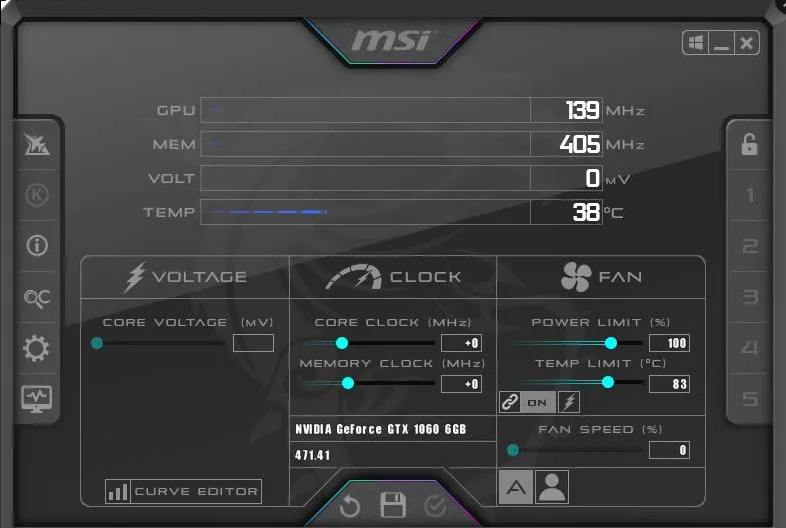
- Lançar Ponto de Referência Celestial, Clique no Correr botão no painel inferior esquerdo e aguarde enquanto ele carrega.
- Clique no Configurações botão e desmarque a caixa para Tela cheia para ver o Velocidade e temperatura do clock da GPU durante o teste de esforço.
- Clique em referência no canto superior direito para iniciar o teste.
- Imprensa Alt + Aba teclas para mudar para MSI Afterburner enquanto correndo referência para abri-los lado a lado.
- Em MSI Afterburner, Note o velocidade máxima do clock da GPU alcançado e anote o seu Temperatura da GPU.
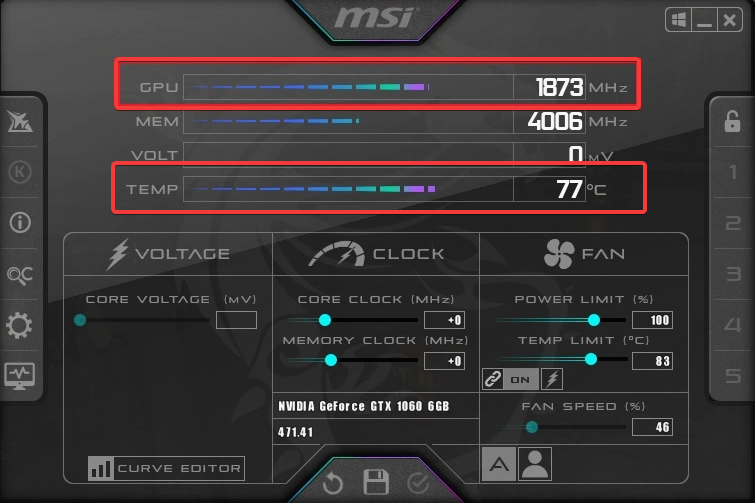
- Mudar de volta para Ponto de Referência Celestial para ver se o benchmarking terminou. Se for, observe o pontuação de desempenho.
- Vá para MSI Afterburner e pressione Ctrl + F chaves para abrir o Gráfico da curva do ventilador.
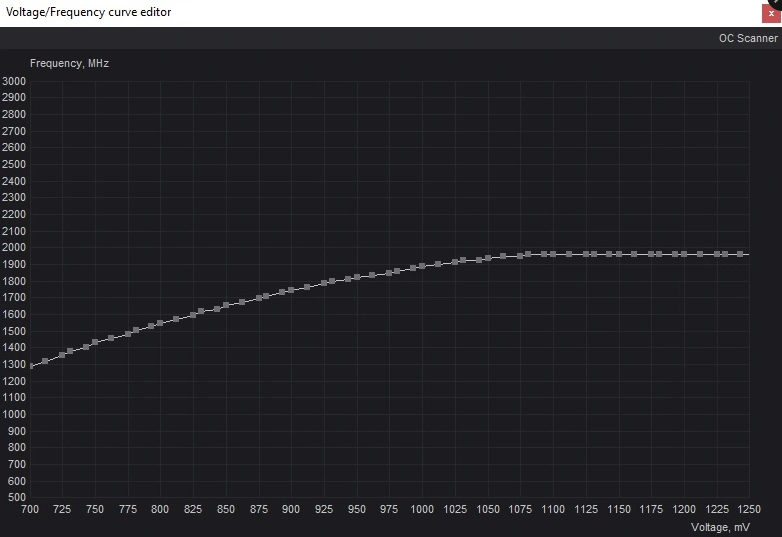
- Com o gráfico de voltagem no eixo horizontal e Velocidade do relógio no eixo vertical, encontre o ponto que corresponde ao velocidade máxima do clock da GPU você observou anteriormente no eixo vertical à esquerda.
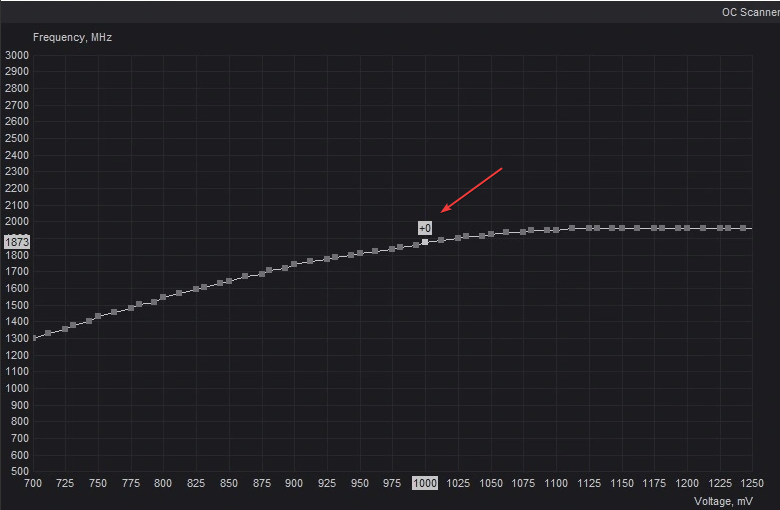
- Depois de encontrar a velocidade do clock, olhe abaixo no eixo do horizonte para ver a tensão correspondente a ele.
- Descubra a diferença em frequências representado pelo linhas vermelhas e verdes.
- Vá para a janela principal em MSI Afterburner e encontra Relógio central, insira o valor calculado, e pressione Digitar. O gráfico na página da curva do ventilador deve cair para a faixa de frequência desejada.
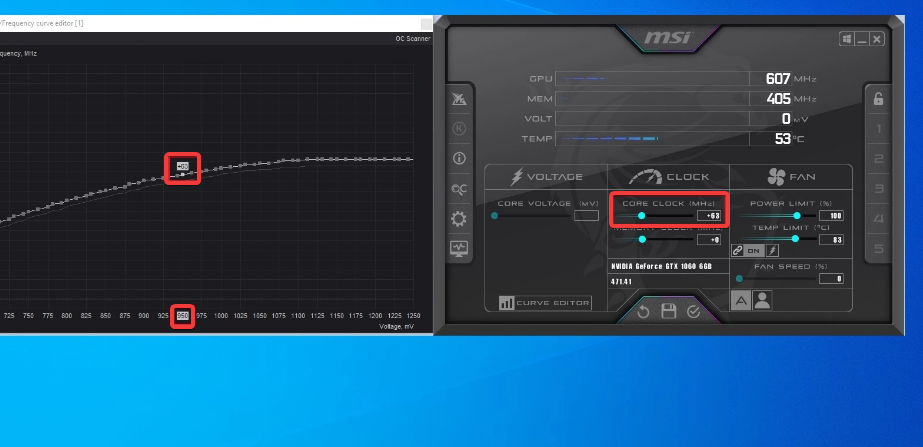
- Tente reduzir tensão de 50 mV para iniciar o subvolting.
- Encontre o ponto quadrado correspondente à voltagem que você deseja obter e arraste a caixa quadrada acima para atingir a velocidade máxima de clock da sua GPU.
- Imprensa Mudança, selecione todas as áreas à direita do ponto e pressione Digitar para torná-los retos.
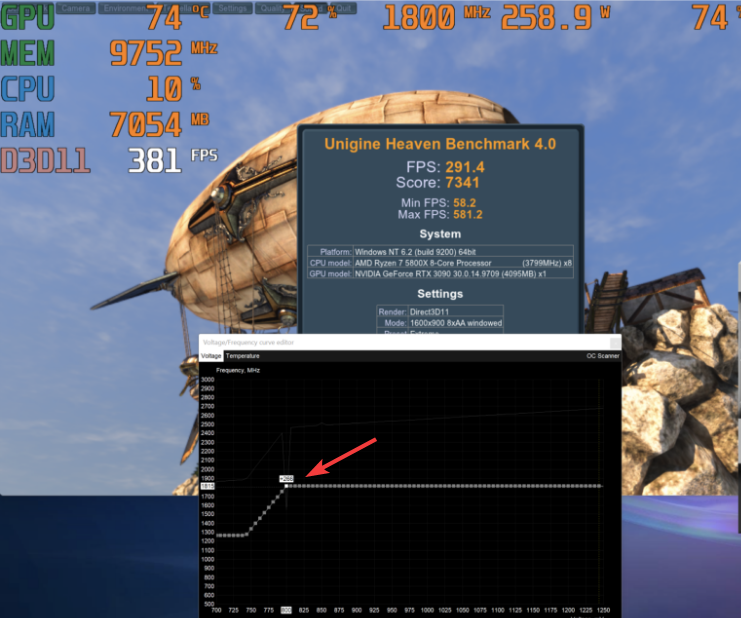
- Clique no Aplicar botão na tela principal.
- Vá para Ponto de Referência Celestial, execute o avaliação comparativa, então anote as leituras.
- Repita as etapas 14 a 17 diminuindo a tensão 50mV até atingir uma pontuação de baixo desempenho.
- Aplicar e Salvar as mudanças.
Você pode subvolt sua GPU dependendo de quão baixo você quer que seja. Portanto, considerando as frequências obtidas na varredura anterior, reduza a tensão até obter o resultado desejado.
- Como ativar a tela verde no Teams
- Como integrar o ChatGPT com o Word [maneiras rápidas]
- Compartilhamento próximo do Google: como mover arquivos sem esforço
2. Através do software AMD Radeon: Adrenalin Edition
- Faça o download do Software AMD Radeon: Edição Adrenalina e Benchmark Celestial da Unigine no seu PC.
- Lançar o Radeon programa, clique no Desempenho guia na parte superior e vá para Afinação.
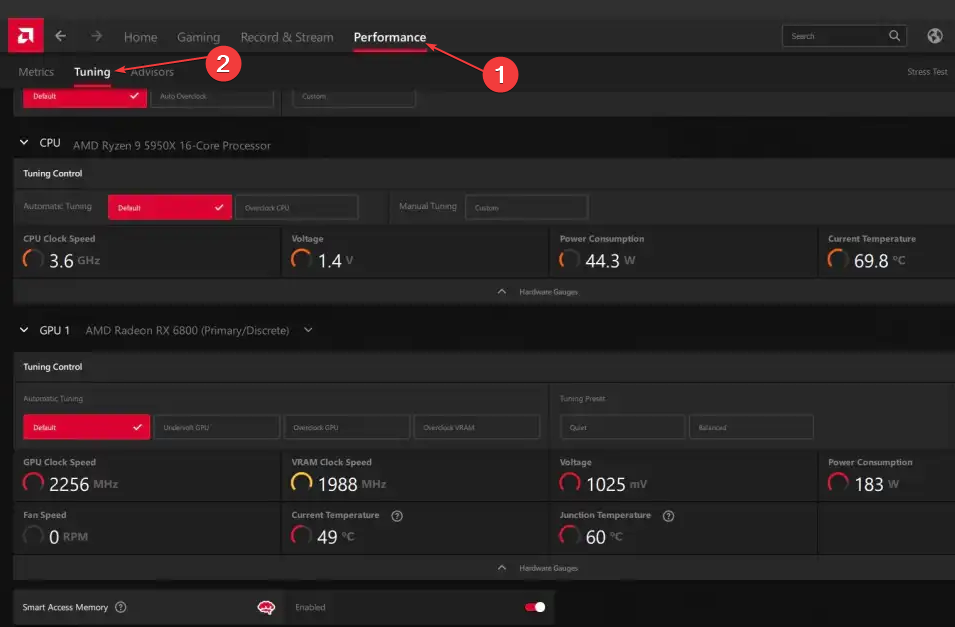
- Vá para Ajuste de GPU, então o Velocidade do Relógio e Tensão.
- Lançar Ponto de Referência Celestial, Clique no Correr botão no painel inferior esquerdo e aguarde enquanto ele carrega.
- Clique no Configurações botão e desmarque a caixa para Tela cheia para ver o Velocidade do clock da GPU durante o teste de esforço.
- Clique em referência no canto superior direito para iniciar o teste.
- Imprensa Alt + Aba teclas para mudar para da AMD software durante a execução referência para abri-los lado a lado.
- Note o Velocidade do clock da GPU e nota Temperatura.
- Mudar de volta para Ponto de Referência Celestial para ver se o Benchmarking terminou. Se for, observe o pontuação de desempenho.
- Navegue até o seção GPU no Software AMD janela e selecione Personalizado no Afinação manual aba.
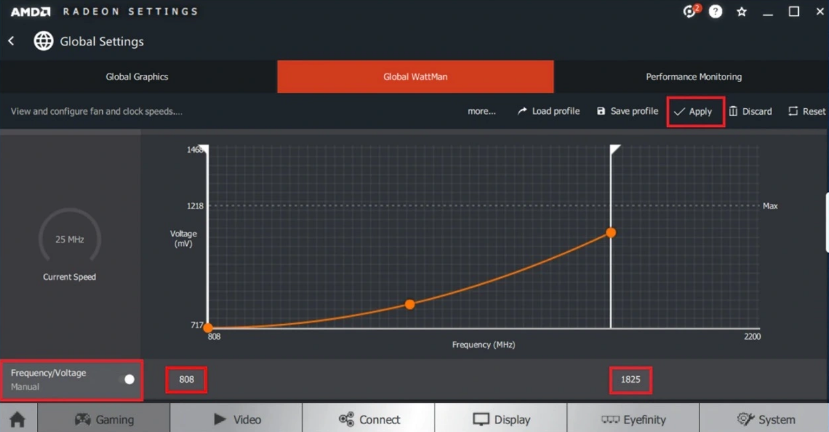
- Alterne o interruptor para o Ajuste de GPU opção e Controle Avançado para habilitá-los.
- Digite o velocidade máxima do clock da GPU, sintonize o controle deslizante de tensão para reduzir a tensão por 50mV, em seguida, clique em Aplicar mudanças.
- Execute o Ponto de Referência Celestial e confira as alterações.
- Repita o processo até atingir o valor ideal.
- Como alternativa, clique no Undervolt opção no Automático seção para permitir que a AMD faça isso automaticamente.
As etapas acima ajudarão a reduzir a tensão e o consumo de energia da GPU.
Em conclusão, você pode verificar nosso guia sobre o que fazer se estiver passando por um PC trava após overclock da CPU. Além disso, temos um artigo abrangente sobre como subvolt sua CPU em passos fáceis.
Se você tiver mais perguntas, por favor, deixe-as abaixo na seção de comentários.
Ainda tendo problemas? Corrija-os com esta ferramenta:
PATROCINADAS
Se os conselhos acima não resolverem seu problema, seu PC pode ter problemas mais profundos no Windows. Nós recomendamos baixando esta ferramenta de reparo de PC (classificado como Ótimo no TrustPilot.com) para resolvê-los facilmente. Após a instalação, basta clicar no botão Inicia escaneamento botão e, em seguida, pressione Reparar tudo.
![4 melhores placas gráficas para jogos [Cyber Monday, BF]](/f/c99abe8d53ff7753c96687978e4d5579.jpeg?width=300&height=460)

![Código de erro 43 em GPUs NVIDIA / Intel [MELHORES MÉTODOS]](/f/615ee724ff0e81b54e0892ae7054477b.webp?width=300&height=460)